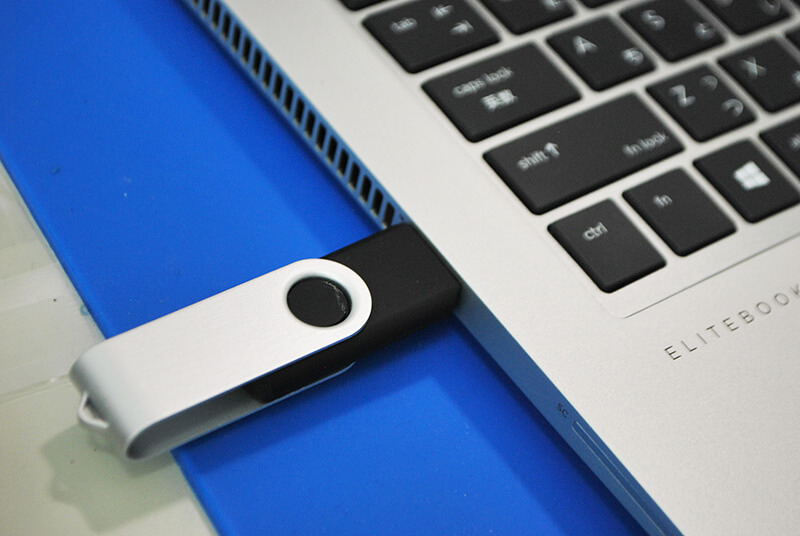回復ドライブ
この回復ドライブという機能はwindowsの中の標準機能であり、専用のリカバリーシステムが無いPCはこれを活用すると良いです。
このdynabook K50ですが専用のリカバリーシステムがありません。
一般的にはdynabookの場合、HDDリカバリーエリアと共にdynabookリカバリークリエーターがツールとして搭載されていますが、このK50にはその両方がありません。
これは廉価版タブレットのために記憶域が64GBしかないので、恐らく節約のためでしょう。
ですから、このwindows標準機能の「回復ドライブ」を使ってOSを丸ごとバックアップします。
(MS社サイトの回復ドライブの抜粋)
PC でハードウェア障害などの大きな問題が発生した場合は、回復ドライブを使用して Windows 10/11 を再インストールできます。
個人用ファイルと、PC に付属していないアプリはバックアップされません。 少なくとも 16 ギガバイトの USB ドライブが必要です。
今回は8GBのUSBメモリを利用して作成します。
作成方法は下記を参照
まず、USBポートにUSBメモリを挿してください。

windows11の画面で説明しますと、スタートボタンを押すとウインドウがアップされます。その一番上に「検索」ボックスがありますので、そのに「回復ドライブ」と入れてください。
すると下記のように「回復ドライブ(アプリ)」とでます。
それを選んでください。
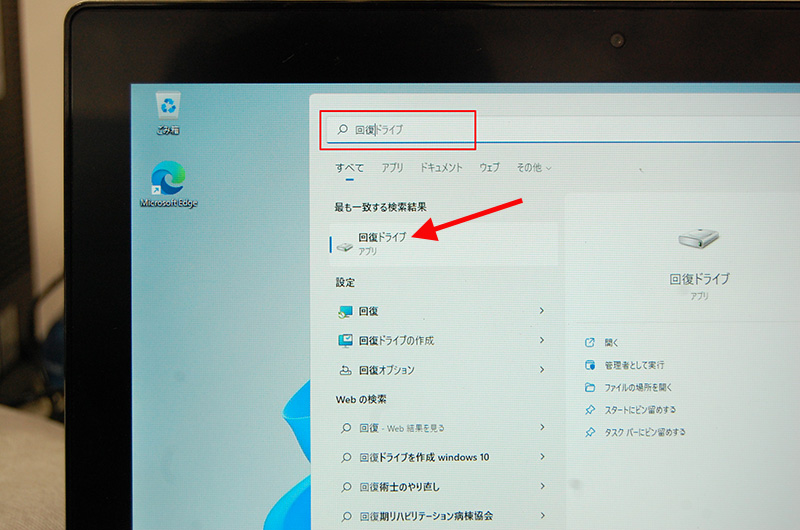
※背景の画面「個人設定」等は無視してください。他の設定の残骸です。
回復ドライブの作成というウィンドウがでますので「次へ」を押して進んでください。
すると作成準備に入ります。
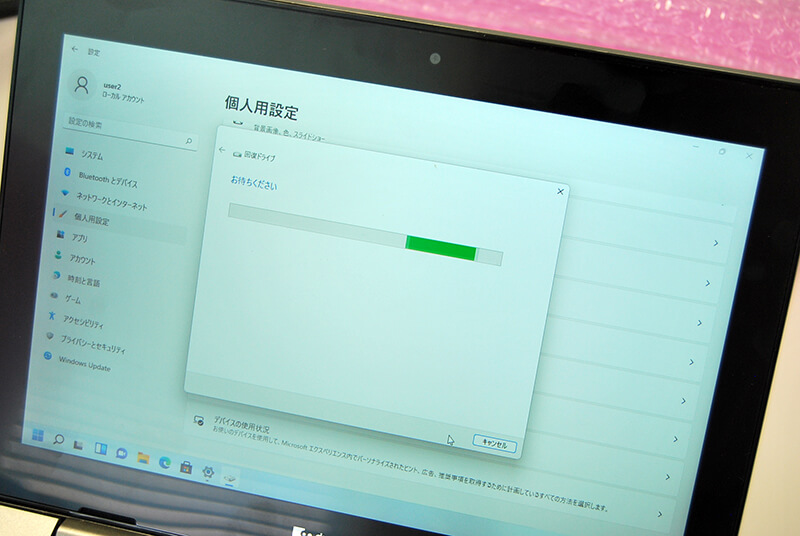
USBメモリが挿されていれば下記のような画面になります。「次へ」で進んでください。
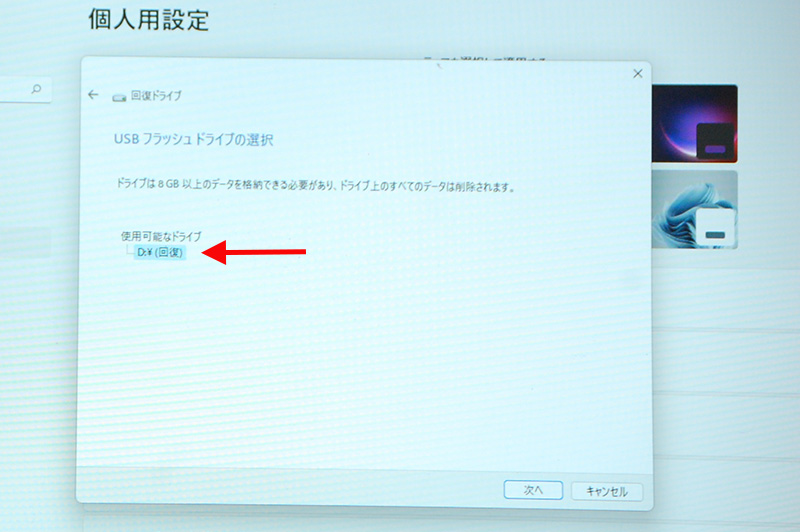
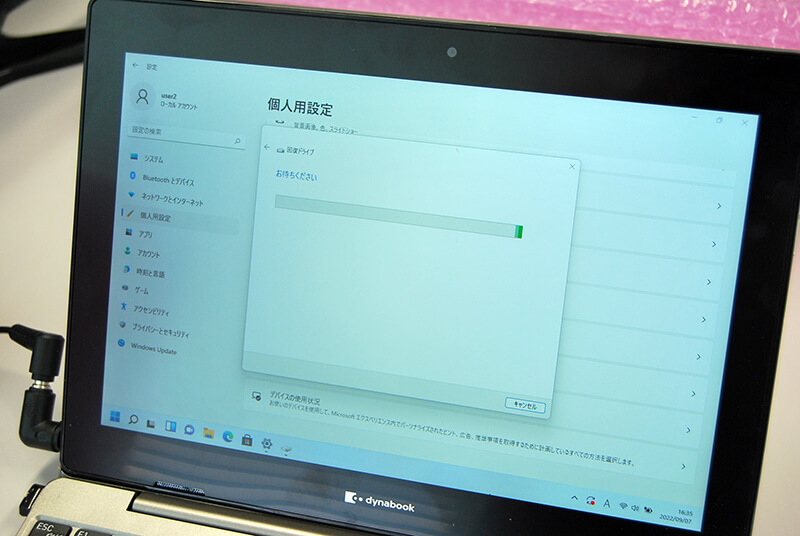
「作成」を押すと始まります。
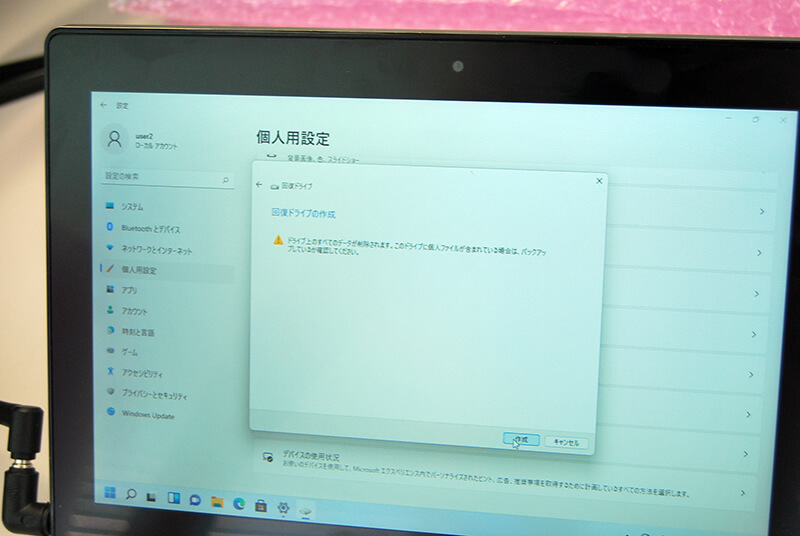
30分くらい要した感じがします。
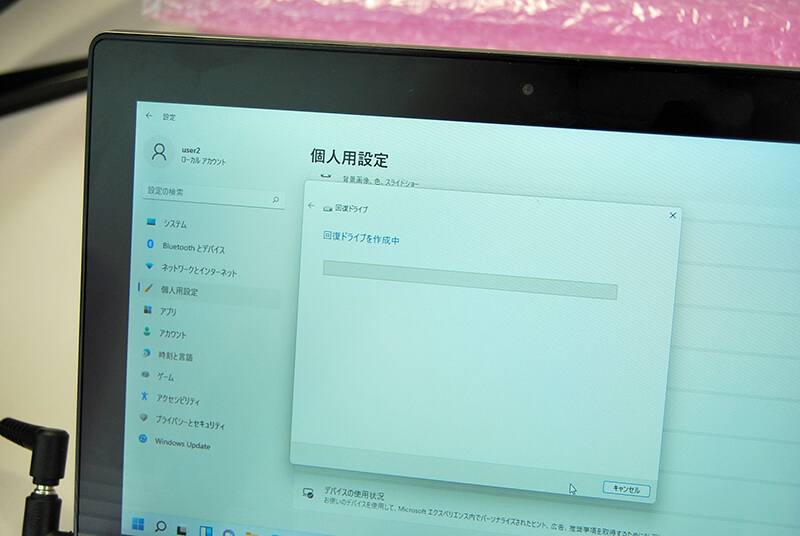
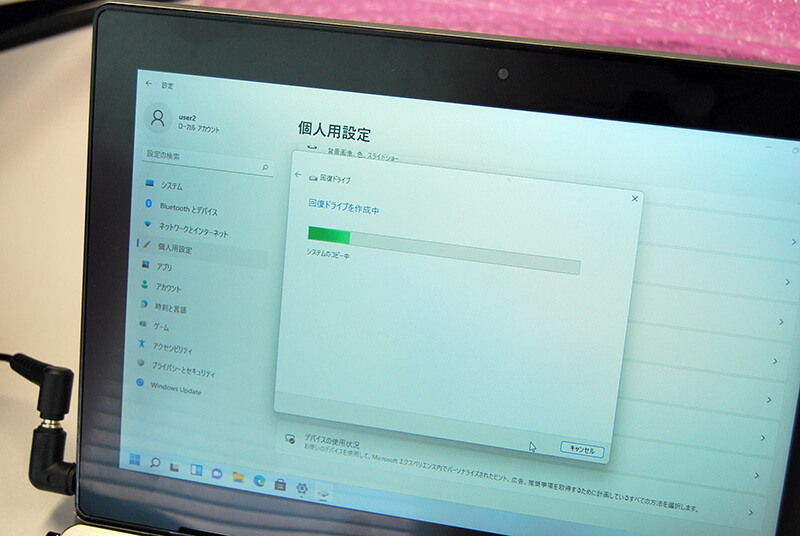
終わったら、それをバックアップで持っておいてください。
何かの時に必ず役立ちますが、これが無ければ、メーカーに頼らざる得ませんので、余計な出費になります。